1、菜单栏点击插入,点击图片选择本地图片。
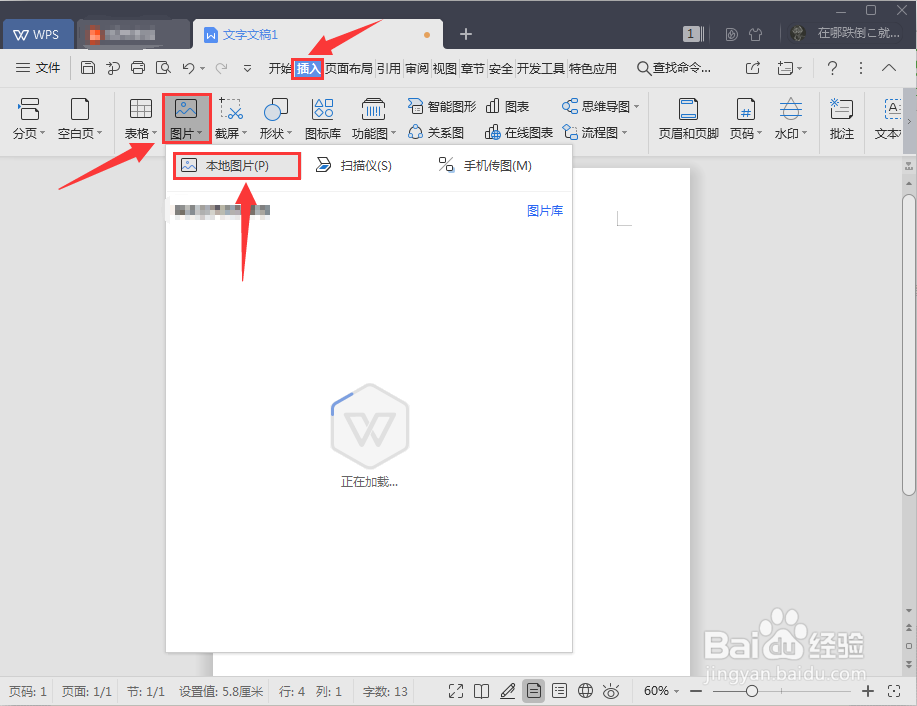
3、点击布局按钮,点击衬于文字下方,也可以按照需要选择。
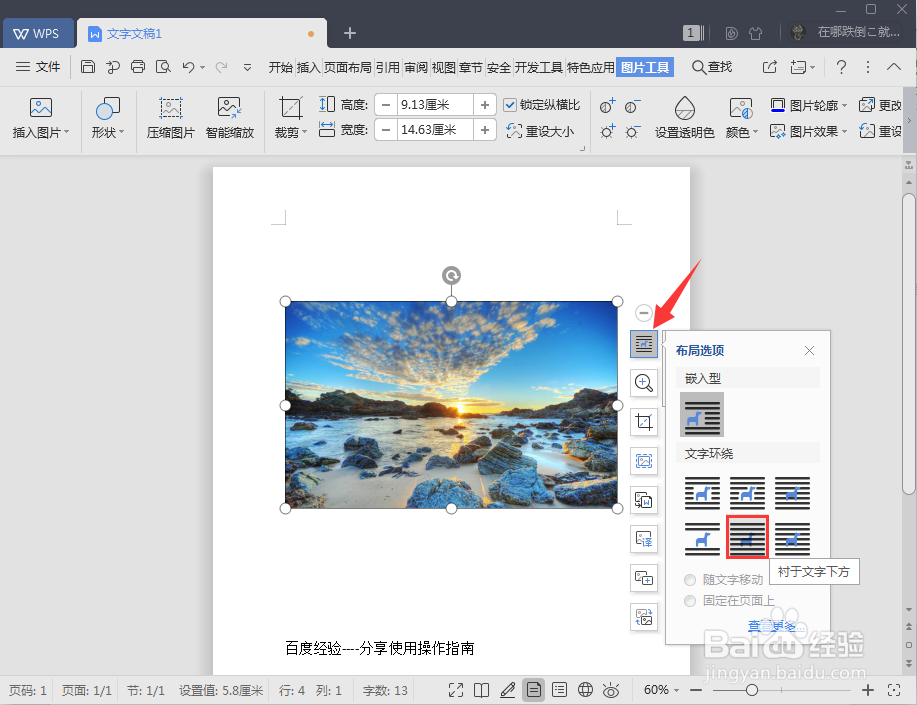
5、可选择按形状裁剪和按比例裁剪,裁剪窗口的八个控制点可以调整,完成回车确定。

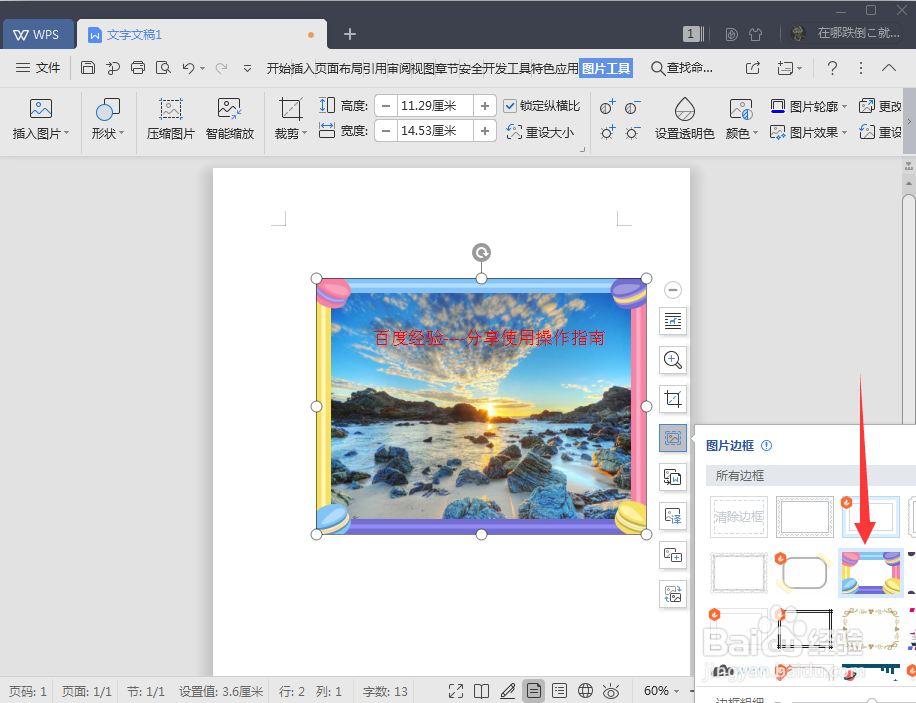
8、总结菜单栏点击插入,点击图片选择本地图片;选中背景图片点击打开;点击布局按钮,点击衬于文字下方,也可以按照需要选择;如果图片大或者指向保留一部分点击裁剪图片按钮;可选择按形状裁剪和按比例裁剪,裁剪窗口的八个控制点可以调整,完成回车确定;点击添加图片框,点击选择图片框即可浏览添加效果。

时间:2024-10-30 20:21:08
1、菜单栏点击插入,点击图片选择本地图片。
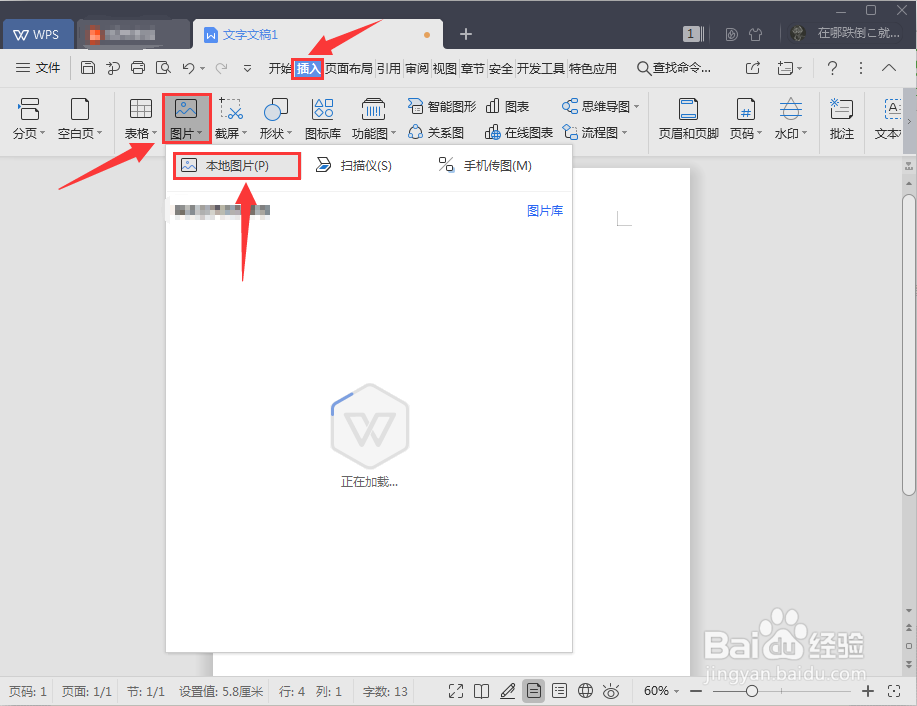
3、点击布局按钮,点击衬于文字下方,也可以按照需要选择。
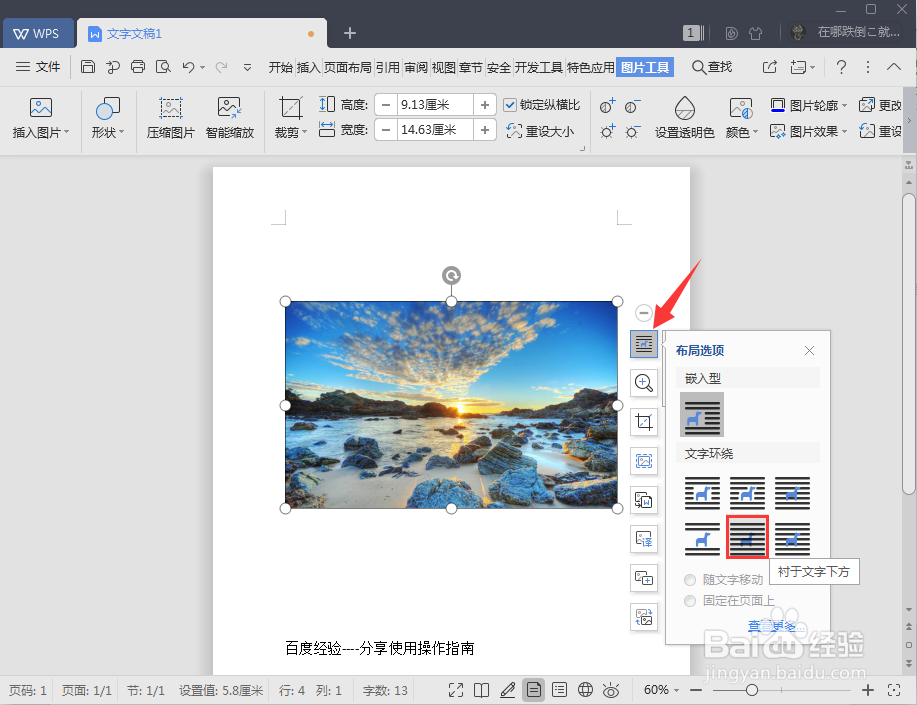
5、可选择按形状裁剪和按比例裁剪,裁剪窗口的八个控制点可以调整,完成回车确定。

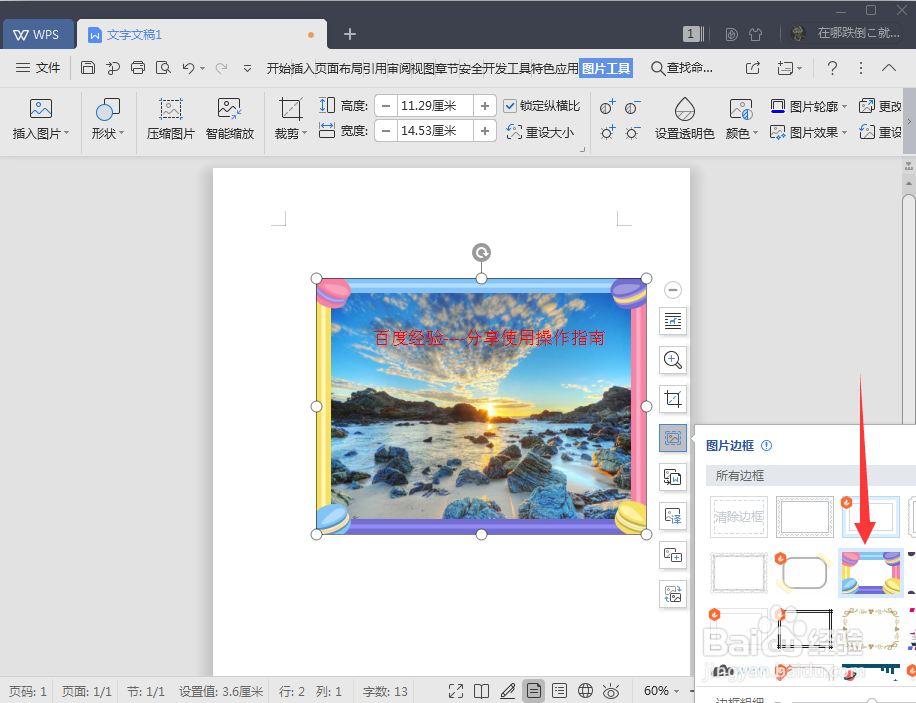
8、总结菜单栏点击插入,点击图片选择本地图片;选中背景图片点击打开;点击布局按钮,点击衬于文字下方,也可以按照需要选择;如果图片大或者指向保留一部分点击裁剪图片按钮;可选择按形状裁剪和按比例裁剪,裁剪窗口的八个控制点可以调整,完成回车确定;点击添加图片框,点击选择图片框即可浏览添加效果。

